Home
Detalhamento da Meta
Painel de Metas
Home de Gestão de Desempenho
A nova Home de Gestão de Desempenho, foi desenvolvida para substituir os atuais Painel do Colaborador e Painel do Gestor.
Com a configuração do Cadastro de Ciclos Integrados, as informações da home irão aparecer conforme os ciclos de Competência, PDI e Metas.
A página nova Home de Gestão de Desempenho, é dividida em oito seções, sendo elas: Topo, Barra de Acesso Rápido, Dashboard, Competências, PDI, Metas, Feedbacks, Tabela de Atividades Pendentes, Diário de Bordo e Minhas Atividades.
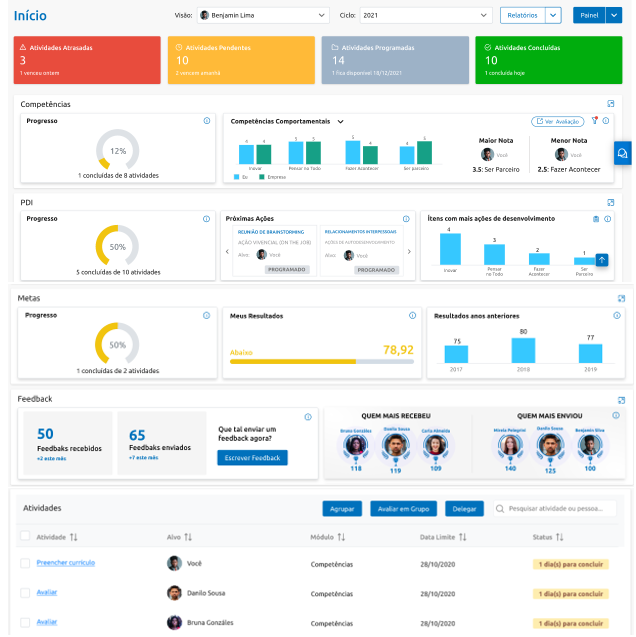
Topo
A barra de Topo é dividida em: Menu, Logotipo, Nome do Produto, Caixa de Pesquisa, ícone de Notificação, ícone de Configuração, Botão Help e Foto do Usuário.
A opção Menu é parametrizável, ou seja, cada cliente poderá cadastrar seu próprio Menu.
O Logotipo da empresa, poderá ser usado para voltar a página inicial, caso esteja em outra página. Logotipo e o Nome do Produto serão sempre apresentados no topo da página.
Na Caixa de Busca, serão apresentadas as opções das funcionalidades que forem pesquisadas a partir de palavras chaves.
No ícone de Notificações serão apresentadas as notificações com as informações do Alvo, Atividade e Data Limite.
O ícone de Configuração, serão apresentadas as opções Idioma, onde poderá ser escolhida dentre as opções: português, inglês e espanhol a língua desejada e Modo de Cores, onde será possível alterar para o modo Escala de Cinza, economizando o consumo de energia e ajudando no alívio do cansaço visual.
O Botão Help, será apresentado no cabeçalho, com um novo ícone que dará acesso as telas do help.
A Foto de perfil escolhida pelo usuário é apresentada no canto direito da página, e ao clica-la será apresentado as opções: Meus Dados, Trocar Senha, Alterar Idioma de Preferência e Sair.
Barra de Acesso Rápido
Nesta seção é apresentada a soma de todos os módulos.
A Barra de Acesso Rápido é dividida nos componentes Visão, Ciclo, Relatórios e Painel.
A Visão pode ser tanto Individual - Usuário Logado, onde será exibido o cabeçalho, filtros, atividades pendentes, widgets, navegação nas telas antigas. Como também Visão Individual - Subordinado, composto por widgets e por fim Ver Equipe, que é apresentada aos colaboradores que tiverem equipes associadas em sua hierarquia, que dependerá do Ciclo que estiver selecionado pelo colaborador, e apresentará os resultados consolidados da equipe associada ao mesmo.
As informações da seção Dashboard é apresentada conforme o Ciclo selecionado, por padrão são exibidas as informações do Ciclo sem Metas, e se esse campo for alterado serão atualizados os dados dos componentes: Atividades Atrasadas, Atividades Pendentes, Atividades Programadas e Atividades Concluídas e as seções que serão exibidas.
O Botão Relatórios exibirá os relatórios parametrizados pelo cliente, ou, os submenus que também serão parametrizáveis por ele. E nesta opção serão registrados os 3 últimos acessos nesta funcionalidade.
E o botão Painel, possibilitará o acesso rápido para os módulos que o cliente possuir.
Dashboard
Como citado anteriormente, as informações mostradas na seção Dashboard dependem do ciclo escolhido no campo Ciclo. É importante notar que, a apresentação dos boxes depende da configuração do sistema e do perfil do usuário logado.
-
Atividades Atrasadas: exibe a quantidade de atividades atrasadas, quantas atividades venceram e o número de dias.
.
-
Atividades Pendentes: apresenta a quantidade de atividades que estão pendentes, a quantidade de atividades que estão para vencer e em quantos dias.
-
Atividades Programadas: exibe a quantidade de atividades que estão programadas e o número de atividades que ficam disponíveis no dia de Hoje.
-
Atividades Concluídas: possui as informações do número de atividades que foram concluídas.
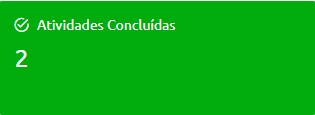
Competências

A seção Avaliação é composta por duas opções, sendo elas, Progresso, Matrizes de Avaliação e Widget Maior e Menor Nota. Além disso, é possível o usuário ser direcionado ao Painel de Tarefas, pelo ícone Ir ao Painel, que se encontra ao lado direito de Avaliação.
Na opção Progresso, o usuário poderá fazer o acompanhamento do progresso de conclusão de atividade de avaliação de Competência. Será exibido por meio de porcentagem.
Ainda na opção Progresso, quando houver pendências aparecerá ao lado do ícone Tooltip, o ícone Detalhe, que ao ser acessado exibirá uma tela, na qual será apresentado as seguintes informações:
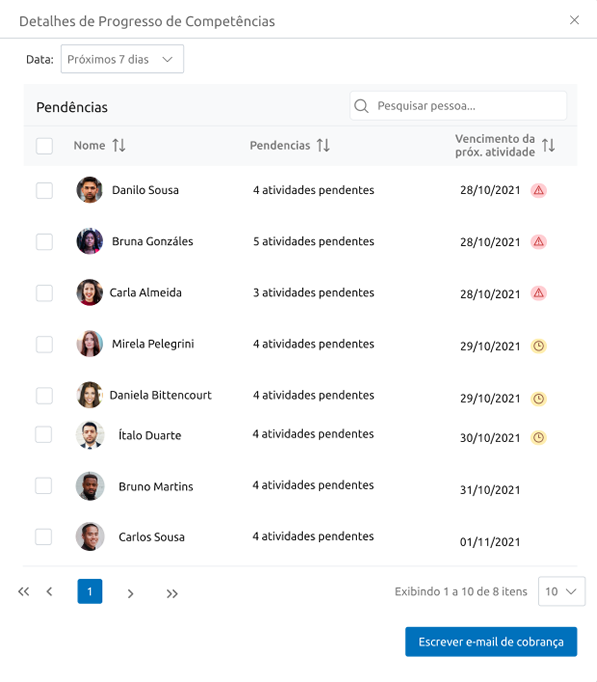
-
O campo Data, onde será possível filtrar a quantidade de dias, escolhendo entre as opções, Hoje , Próximos 7 dias, Próximos 30 dias ou Próximos 180 dias.
-
O campo Pendências, é constituído por uma caixa de Pesquisar Pessoa..., na qual é possível realizar a pesquisa de um funcionário específico, além das opções de Nome onde é possível visualizar o nome do funcionário e sua foto, Pendência que é mostrado quantas atividades estão pendentes de cada funcionário e Vencimento da próx. Atividade que além de mostrar a data do próximo vencimento, acompanha um ícone para alertar e mostrar o quão próximo está o vencimento.
-
E por fim a opção Escrever e-mail de cobrança, que ao ser selecionado, encaminhará um e-mail de cobrança diretamente para os funcionários que estiverem selecionados pelo colaborador.
E na opção Matriz de Avaliação, o usuário poderá fazer o comparativo dos resultados por Matriz e Item, apresentando o Maior e Menor nota Avaliada.
PDI
A seção PDI, é formada por 3 opções, com Progresso, Próximas Ações e Itens com mais ações de desenvolvimento. Nesta seção, também é possível o usuário ser direcionado ao Painel de Tarefas, pelo ícone Ir ao Painel, que se encontra ao lado direito de PDI.
Para acompanhamento do progresso de conclusão de atividades relacionadas ao programa de desenvolvimento individual - PDI, basta olhar na opção Progresso.
Ainda na opção Progresso, quando houver pendências aparecerá ao lado do ícone Tooltip, o ícone Detalhe, que ao ser acessado exibirá a mesma tela de Detalhe de Avaliações.
Na opção Próximas Ações,estão programadas para serem realizadas no programa de desenvolvimento individual - PDI.
E na opção Itens com mais ações de desenvolvimento, é possível visualizar os itens ou competências que tiveram mais ações de desenvolvimentos, representados por um gráfico de colunas.
Nesta mesma opção é possível o usuário acessar o ícone de Detalhes, para obter mais detalhes das informações sobre os Itens e Competências.
Metas
A seção Metas, é constituída por 3 opções, sendo elas, Progresso, Minha equipe e Resultado anteriores. Como nas seções anteriores, em Metas também há a possibilidade do usuário ser direcionado ao Painel de Tarefas, pelo ícone Ir ao Painel, que se localiza ao lado direito de Metas.
Na opção Progresso, o usuário poderá fazer o acompanhamento do progresso de conclusão de atividades relacionadas a avaliação de Metas. Será exibido por meio de porcentagem.
Ainda na opção Progresso, quando houver pendências aparecerá ao lado do ícone Tooltip, o ícone Detalhe, que ao ser acessado exibirá a mesma tela apresentada em Detalhe de Avaliações e PDI.
Na opção Minha Equipe, será apresentado o resultado de avaliação do ciclo de Metas, considerando a última apuração realizada.
E por fim, na opção Resultados anteriores, poderá ser visualizado por meio de gráficos o resultado de avaliação de Metas dos três últimos ciclos no qual o colaborador participou.
Feedbacks

A seção Feedback será responsável em exibir um resumo das principais informações dos feedbacks dos colaboradores.
O Painel de Gestão de Performance possui atualmente duas visões, sendo uma voltada para o colaborador e a outra para o Gestor de Equipes. Desta forma, o colaborador logado visualiza os dados individuais dos seus feedbacks, sendo apresentado as informações abaixo:
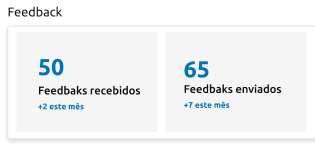
Nos Feedbacks Recebidos serão considerados a quantidade total de feedbacks recebidos pelo usuário/ colaborador logado e na legenda logo abaixo, será considerado o número de feedbacks recebidos apenas no mês vigente. Os feedbacks do tipo Somente gestor, não serão contabilizados como recebidos pelo destinatários desta modalidade de feedback.
Os Feedbacks Enviados serão considerados a quantidade total de feedbacks enviados do usuário/colaborador logado, e na legenda abaixo, será considerado o número de feedbacks enviados apenas no mês vigente. Porém os feedbacks do tipo Somente gestor, serão contabilizados como enviados pelo remetente desta modalidade de feedback.
Já na visão do Gestor, será exibido a quantidade total de Feedbacks Recebidos e Enviados de toda a sua equipe, sendo diretos e indiretos.
Através do botão 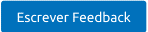 , será
aberta a tela Novo Feedback, onde o colaborador poderá enviar
um feedback diretamente da plataforma de Gestão de Performance.
, será
aberta a tela Novo Feedback, onde o colaborador poderá enviar
um feedback diretamente da plataforma de Gestão de Performance.
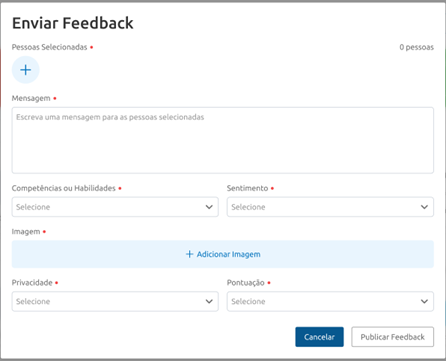
No componente Quem mais Recebeu, será apresentado pela visão do Colaborador o nome dos três colaboradores da Empresa que mais receberam Feedbacks no mês vigente, porém pela visão do gestor será apresentado os três colaboradores da Equipe.
Além de exibir a quantidade de feedbacks que cada um dos três colaboradores recebeu no mês vigente, levando em consideração para o Ranking, apenas os Feedbacks Públicos com status Ativo.
Atenção
Não serão levados em consideração para contagem de Ranking os feedbacks que forem ocultados pelo Administrador ou excluídos pelo remetente.
O componente Quem mais Enviou, exibirá pela visão do Colaborador o nome dos três colaboradores da Empresa que mais enviaram feedbacks no mês vigente, já na visão do gestor será exibido o nome de três colaboradores da Equipe.
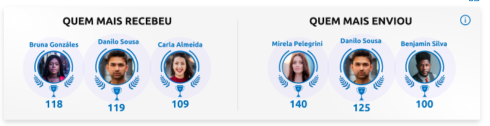
Diário de Bordo
Através do ícone , será
aberta uma aba ao
lado direito do navegador, onde o usuário terá acesso ao chat do Diário de Bordo, podendo
assim visualizar as conversas dos colaboradores da sua equipe:
O Diário de bordo mantém as mesmas funcionalidades atuais. Sendo apenas apresentado apenas em um formato diferente.
Minhas Atividades
A seção Minhas Atividades exibe todas as ações do colaborador logado, sendo exibidas também as atividades a paertir do que o colaborador selecionar nos campos Mostrar e Agrupar. Como nas outras seções, essa lista é influenciada pelo campo Ciclo, ou seja, são exibidas aqui as atividades pendentes de cada ciclo que for selecionado.
Também são apresentadas as informações de Origem e de Data Limite que aparecem de forma crescente na seção Minhas Atividades.